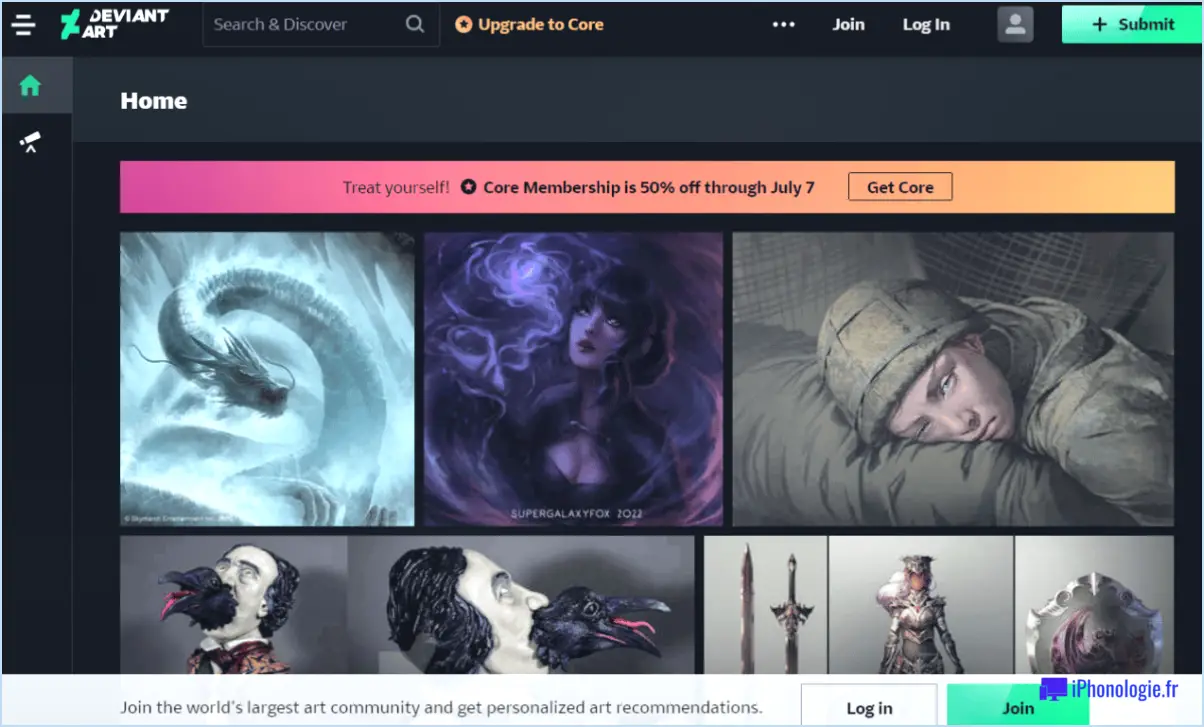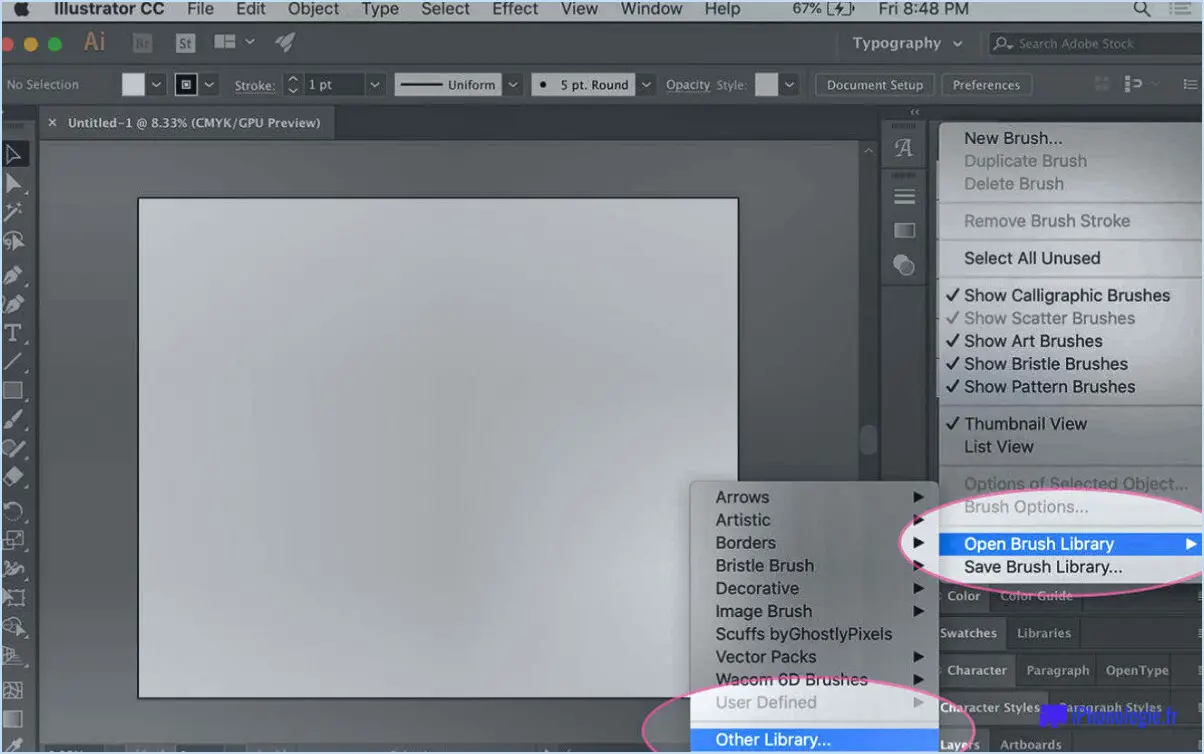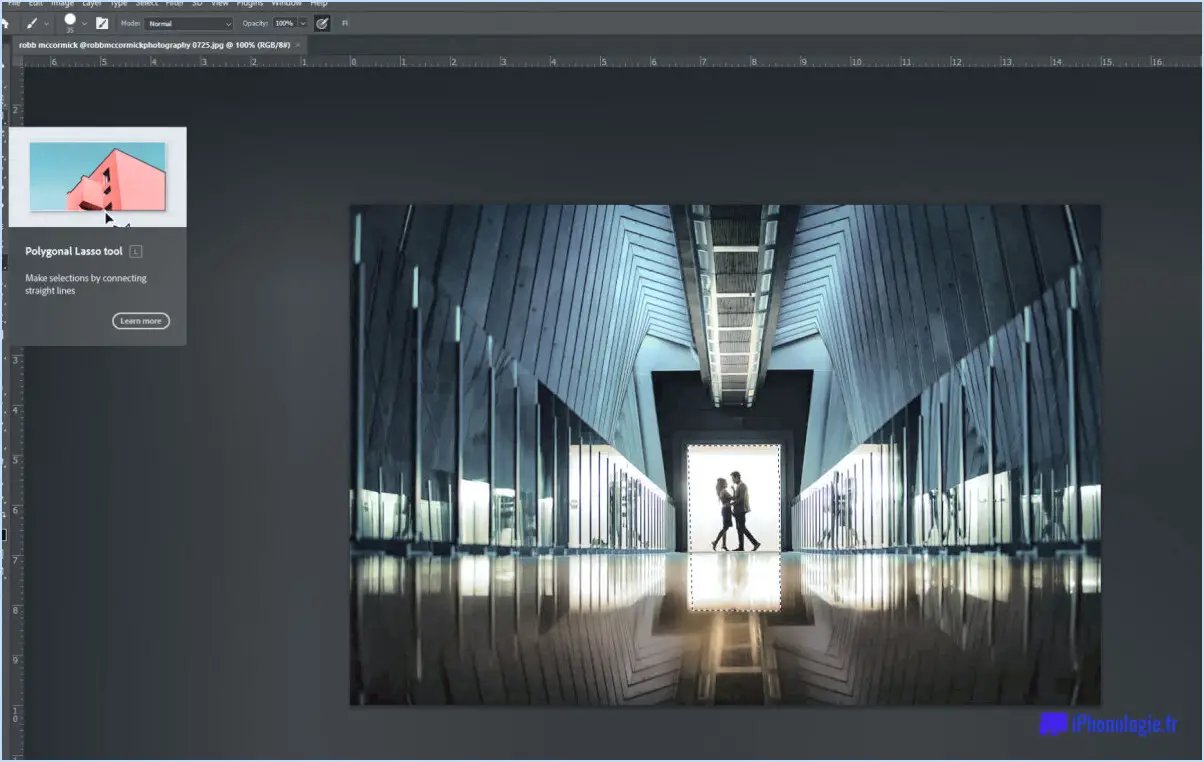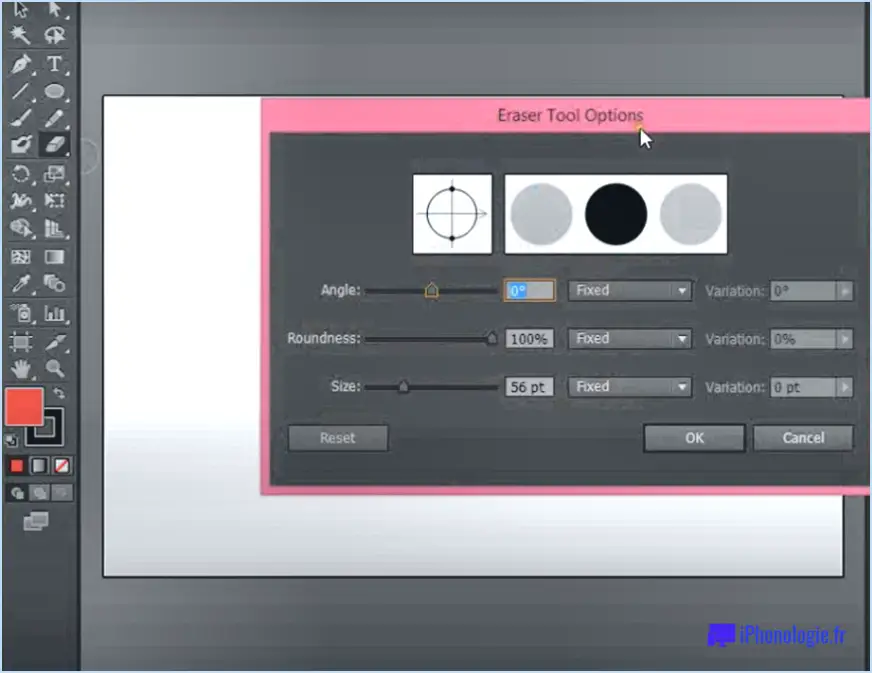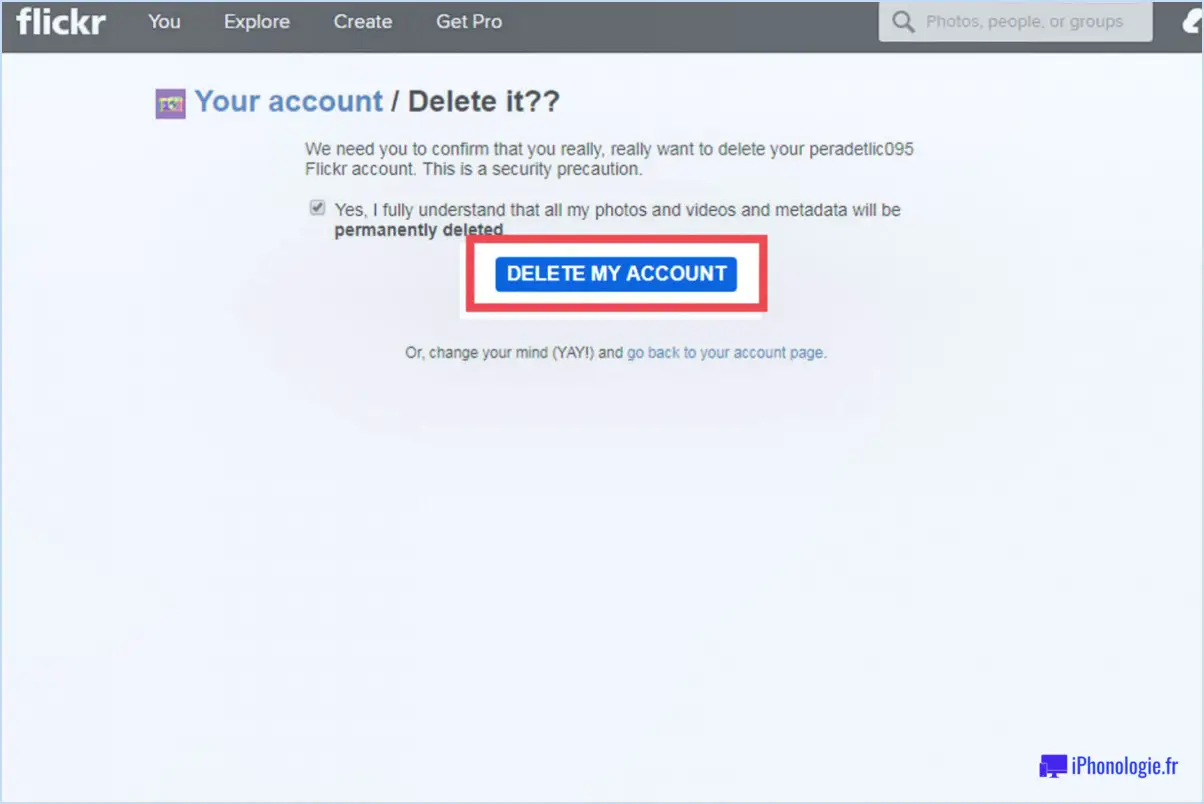Comment réorganiser les calques dans Illustrator?
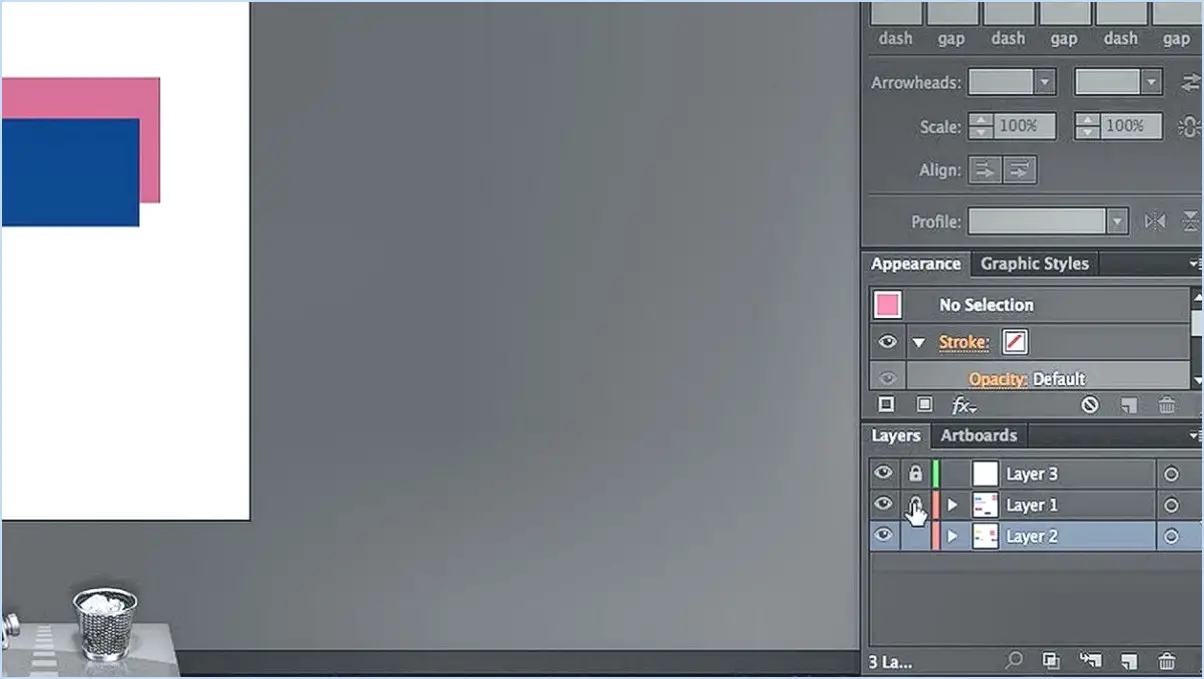
Pour réorganiser les calques dans Illustrator, vous disposez de deux méthodes simples : le glisser-déposer ou l'utilisation du panneau Calques.
- Glisser-déposer :
- Sélectionnez le calque que vous souhaitez déplacer en cliquant dessus dans le panneau Calques. Le calque sélectionné est mis en surbrillance.
- Positionnez votre curseur sur le nom ou la vignette du calque sélectionné.
- Maintenez le bouton gauche de la souris enfoncé et faites glisser le calque à la position souhaitée dans le panneau Calques.
- Relâchez le bouton de la souris pour déposer le calque dans sa nouvelle position.
- Utilisation du panneau des calques :
- Si le panneau des calques n'est pas visible, allez à "Fenêtre" dans le menu supérieur et sélectionnez "Calques" pour l'ouvrir.
- Localisez le calque que vous souhaitez déplacer dans le panneau des calques. Si nécessaire, développez les groupes de calques en cliquant sur la flèche située à côté de leur nom pour révéler les sous-calques.
- Cliquez sur le calque que vous souhaitez déplacer et faites glisser vers le haut ou vers le bas de la liste jusqu'à la position souhaitée. Une ligne bleue indiquera l'endroit où le calque sera placé une fois que vous aurez relâché le bouton de la souris.
N'oubliez pas que l'ordre des calques est important dans Illustrator, car il définit l'ordre d'empilement des objets sur la toile. Les calques situés en haut de la liste apparaîtront devant les calques situés en dessous, tandis que les calques situés plus bas dans la liste seront masqués par ceux situés au-dessus.
Conseils :
- Vous pouvez également utiliser des raccourcis clavier pour réorganiser rapidement les calques. Lorsqu'un calque est sélectionné, appuyez sur Ctrl/Cmd + ] pour le déplacer vers le haut dans l'ordre d'empilement ou sur Ctrl/Cmd + [ to move it down.
- To move a layer to the very top or bottom of the Layers panel, you can use Ctrl/Cmd + Shift + ] pour le mettre en avant, ou Ctrl/Cmd + Shift + [ pour le renvoyer à l'arrière.
En conclusion, la maîtrise de l'art de réorganiser les calques dans Illustrator vous permet de gérer efficacement votre travail artistique et d'obtenir la hiérarchie visuelle souhaitée. Que vous préfériez la méthode intuitive du glisser-déposer ou le contrôle précis offert par le panneau Calques, ces techniques sont essentielles pour tout utilisateur d'Illustrator.
Comment réorganiser les calques dans Illustrator IPAD?
Pour réorganiser les calques dans Illustrator pour iPad, plusieurs options s'offrent à vous :
- Geste de balayage : Utilisez le geste de balayage pour déplacer les calques vers le haut et vers le bas dans la pile de calques.
- Glisser & Geste de dépose : Il suffit de faire glisser et de déposer les calques pour réorganiser leur ordre.
- Raccourcis clavier : Utilisez les raccourcis clavier pour déplacer les calques rapidement. Utilisez Commande+J (ou CMD+J sur Mac) pour déplacer un calque vers le haut et Commande+K (ou CMD+K sur Mac) pour déplacer un calque vers le bas.
Grâce à ces méthodes, vous pouvez facilement réorganiser vos calques et rationaliser votre flux de travail dans Illustrator sur votre iPad.
Comment déplacer un calque vers l'arrière dans Illustrator?
Pour déplacer un calque vers l'arrière dans Illustrator, sélectionnez le calque et appuyez sur Control-J (Mac) ou Ctrl-J (Windows).
Quelle est la différence entre un calque et un sous-calque dans Illustrator?
Dans Illustrator, un calque est un ensemble d'objets qui peuvent être modifiés ensemble, ce qui permet d'organiser et de contrôler les éléments de l'œuvre d'art. Les calques permettent de gérer efficacement les conceptions complexes.
D'autre part, un calque sous-couche est un objet individuel imbriqué dans une couche. Il permet d'éditer de manière indépendante des éléments spécifiques sans affecter les autres objets de la même couche.
Principales différences entre les calques et les sous-calques :
- Les calques regroupent plusieurs objets, tandis que les sous-calques sont utilisés pour organiser les éléments au sein d'un calque.
- Les modifications apportées à une couche affectent tous les objets qu'elle contient, alors que les modifications apportées à une sous-couche n'affectent que cet objet particulier.
- Les couches peuvent être réorganisées, masquées ou verrouillées, tandis que les sous-couches offrent un contrôle plus fin sur les objets.
Les calques et les sous-calques sont des outils essentiels dans Illustrator, qui permettent de créer des dessins complexes et bien structurés.
Comment déplacer une sélection dans Illustrator?
Pour déplacer une sélection dans Illustrator, plusieurs possibilités s'offrent à vous. Tout d'abord, vous pouvez utiliser la fonction Outil de sélection (A). Lorsque cet outil est actif, il vous suffit de cliquer et de faire glisser pour sélectionner la zone que vous souhaitez déplacer. Deuxièmement, vous pouvez utiliser l'outil Outil de sélection directe (B). Choisissez cet outil, puis cliquez et faites glisser dans la sélection pour la repositionner.
En résumé, pour déplacer une sélection dans Illustrator :
- Sélectionnez l'outil Sélection (A) et cliquez-glissez pour choisir la zone que vous souhaitez déplacer.
- Sélectionnez l'outil de sélection directe (B) et cliquez-glissez à l'intérieur de la sélection pour la repositionner.
Pourquoi ne puis-je pas déplacer les calques dans Illustrator?
Si vous ne parvenez pas à déplacer des calques dans Illustrator, examinez les raisons suivantes :
- Calque verrouillé : Assurez-vous que le calque n'est pas verrouillé ; utilisez la commande Déverrouiller pour le rendre mobile.
- Calque caché : Vérifiez si le calque est caché ; décachetez-le avant d'essayer de le déplacer.
- Attachement à l'objet : Si le calque est attaché à un autre objet, il ne peut pas être déplacé indépendamment.
Comment faire avancer dans Illustrator?
Pour avancer dans Illustrator, utilisez la fonction raccourcis clavier pour plus de facilité et d'efficacité. Appuyez sur Contrôle + Page suivante pour avancer d'une page, ou utilisez Contrôle + Page précédente pour avancer de deux pages.
Comment déplacer des objets entre les calques?
Pour déplacer des objets entre les calques dans Photoshop, vous disposez de plusieurs options :
- Raccourcis clavier : Utilisez CMD+J (ou CTRL+J sur PC) pour déplacer le calque actif vers le haut d'un niveau, et CMD+K (ou CTRL+K sur PC) pour déplacer le calque actif vers le bas d'un niveau.
- Outil de déplacement : Sélectionnez l'outil de déplacement (M) et faites glisser l'objet entre les calques.